在RV132W和RV134W上重新啟動並重置為出廠預設設定
簡介
重新啟動會關閉,並重新啟動路由器,在此過程中載入儲存的配置。當設定中的某些更改需要重新引導,或者路由器沒有響應或正常啟動時,會執行此過程。
如果執行重置為出廠預設設定,則使用者修改的所有配置設定都會被清除,裝置會返回到其原始設定。如果您忘記路由器的口令並希望重新獲得訪問許可權,這將很有幫助。
本文的目的是解釋如何在RV132W或RV134W路由器上重新啟動並重置為出廠預設設定。
適用裝置
RV132W
RV134W
軟體版本
1.0.1.12(RV132W)
1.0.1.17(RV134W)
重新啟動裝置
使用圖形使用者介面(GUI)重新引導
步驟1.登入到路由器的Web配置實用程式頁面。

步驟2.選擇Administration > Reboot。
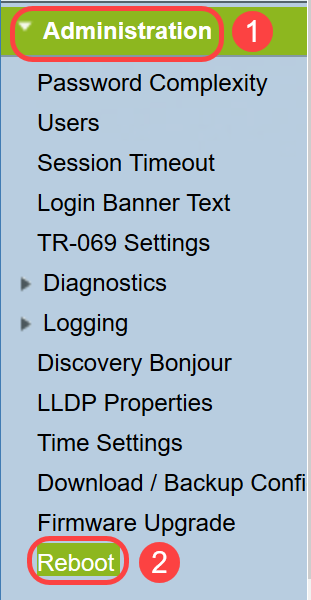
步驟3.選擇Reboot the device選項,方法是選中該選項旁的單選按鈕。按一下「Reboot」。

當重新啟動正在進行時,您將看到以下螢幕。
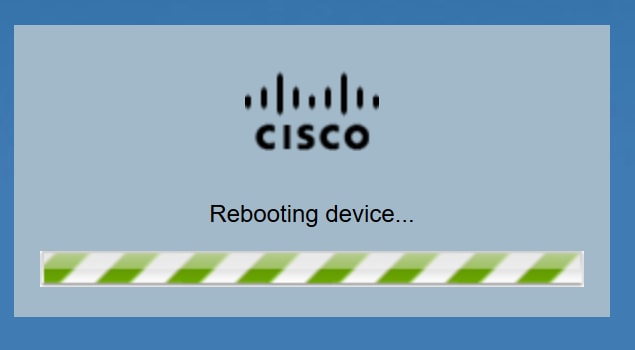
步驟4.重新啟動完成後,您將註銷。使用儲存的管理憑據登入到路由器。
硬體重新開機
步驟1.按電源按鈕關閉裝置。15秒過後,再次按電源按鈕以重新開啟裝置。
步驟2.重新啟動完成後,使用儲存的管理憑據登入。
重置為出廠預設設定
可通過Web配置實用程式或路由器上的重置按鈕將路由器重置為出廠預設設定。
附註:在恢復操作過程中,在操作完成之前,請勿嘗試聯機、關閉路由器、關閉PC或使用路由器。這大約需要一分鐘。測試指示燈熄滅時,請等待幾秒鐘,然後再使用路由器。
使用GUI重置
步驟1.登入到Web配置實用程式並選擇Administration > Reboot。
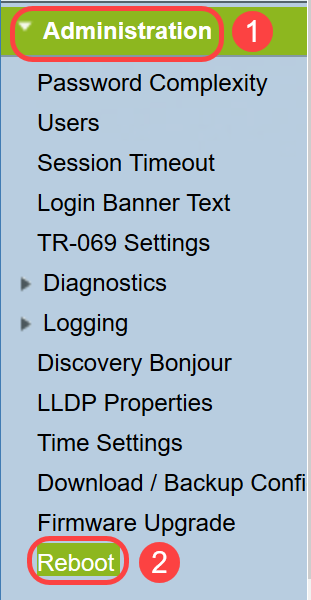
步驟2.選擇重新啟動後返回到出廠預設設置選項,方法是選中該選項旁的單選按鈕。按一下「Reboot」。

當重新啟動正在進行時,您將看到以下螢幕。
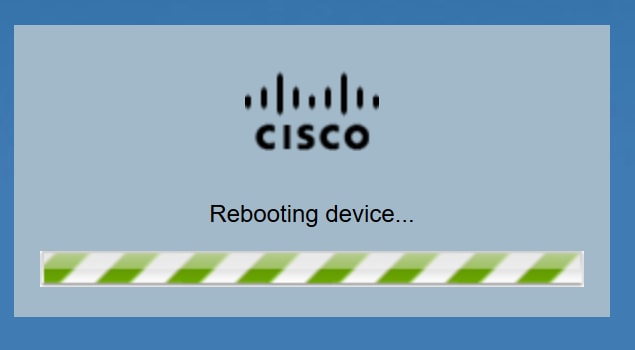
步驟3.重新啟動完成後,您將註銷。使用儲存的管理憑據登入到路由器。
硬體重置
步驟1.使用針腳按裝置上的「重置」按鈕大約15秒鐘,或直到裝置正面的電源指示燈開始閃爍。路由器重新載入並設定為預設配置設定。
步驟2.使用預設憑據登入。預設使用者名稱為cisco,預設密碼為cisco。
現在您已學習使用RV132W或RV134W路由器的GUI或硬體重新引導後重新啟動或恢復出廠預設設定的步驟。
 意見
意見